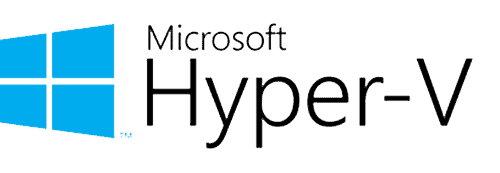Quand les MAJ Windows Dévorent l’Espace !Etendre une partition de disque dur Windowq avec Hyper V
Bonjour à tous, aujourd’hui on va faire quelque chose qui est referencé sur beaucoup de sites web mais néanmois une des bases de l’administration systeme, l’extension de la taille des disques dur virtuelles VHD/VHDX sur hyper v.
Pourquoi étendre une partition de disque dur?
Dans le passé, chaque octet était une ressource précieuse. Dépasser 4,2 Mo (l’équivalent de trois disquettes !) relevait du luxe informatique. Aujourd’hui, avec des surfaces de stockage généreuses, l’optimisation n’est plus aussi cruciale, même si, dans une démarche Green IT, elle pourrait limiter la consommation de ressources (mais ça, c’est une autre histoire).
En me connectant à Nagios pour ma routine de supervision, je vois que mon serveur préféré est en warning. Ce serveur, que j’ai migré moi-même, est un exemple classique : une petite VM avec un seul service. Mais… les mises à jour Windows ne m’ont pas épargné et ont tranquillement grignoté l’espace disque disponible.

C’est un serveur que j’ai migré moi, et je me connais, j’ai tendance à créer des VM assez petites, surtout quand il n’y qu’un seul service qui tourne dessus. Mais c’est sans compter sur les MAJ windows qui grignote la place au fur et à mesure.
L’opération se déroulera en deux étapes
- 1) Étendre la partition dans hyper-v
- 2) Gérer la nouvelle partition au sein de la VM
Pré-requis
Attention ! Pour modifier une partition de disque dur, il ne faut pas de snapshot actif sur la VM, sinon l’opération est impossible. Pensez donc à supprimer les snapshots avant de continuer.
Un Petit Mot sur Linux
Avec Linux, c’est un peu plus subtil : la partition que vous souhaitez étendre doit être directement située après la partition du disque. Par exemple, si le système (la partition C:) est suivi par une partition de swap, l’extension ne pourra augmenter que le swap, car il est adjacent au disque ajouté. Étendre la partition système sans contiguïté sera pour une autre fois !
1. Étendre dans Hyper-V
Ouvrir Hyper-V Manager
Lancez Hyper-V Manager et sélectionnez la machine virtuelle cible dont vous souhaitez étendre le disque.
Éteindre la VM
Assurez-vous que la VM est arrêtée pour éviter les erreurs pendant l’opération.
Accéder aux Paramètres du Disque
Faites un clic droit sur la VM, puis choisissez Paramètres. Dans la section Disque dur, cliquez sur Modifier.
Choisir l’Option d’Extension
Dans les options de modification, sélectionnez Étendre et spécifiez la nouvelle taille souhaitée pour le disque virtuel.
Appliquer et Redémarrer
Enregistrez les modifications, puis redémarrez la VM pour que les changements soient pris en compte.
2. Étendre la Partition depuis le Système d’Exploitation de la VM
Ouvrir la Gestion des Disques
Une fois connecté à la VM, accédez à Gestion des disques en tapant diskmgmt.msc dans le menu de recherche. On voit bien notre espace non allouée en noir sur la capture d’ecran. (Et on constate que j’avais aussi étendu le E: qui n’en avait pas besoin)
Étendre la Partition
Dans la Gestion des disques, faites un clic droit sur la partition à étendre et choisissez Étendre le volume.
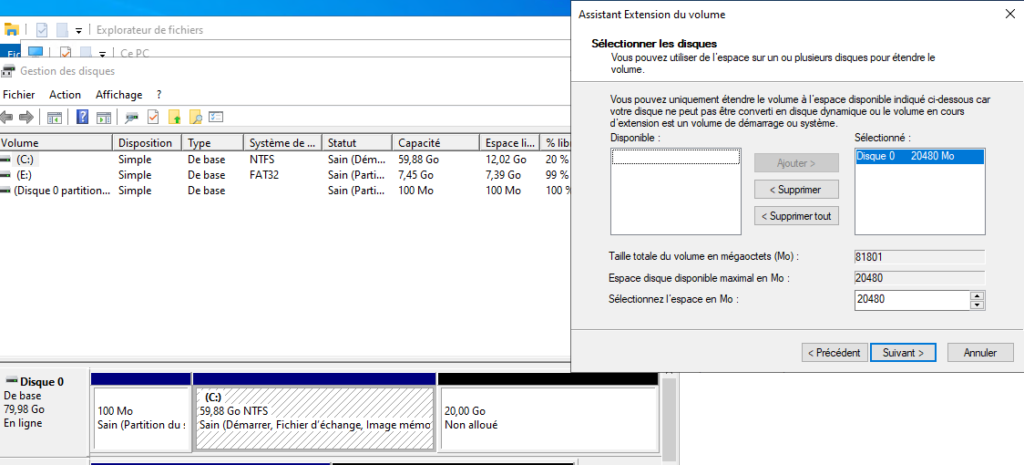
Suivre l’Assistant
Laissez-vous guider par l’assistant pour allouer l’espace disque supplémentaire. Grosso modo du « suivant, suivant, suivant » sauf si vous ne voulez pas tout allouer d’un coup.
Et ensuite on reverifie sur notre supervision

Et la vous allez me dire « tu es en train de nous gruger Techromancien, ce n’est pas la même taille de disque »
Effectivement, j’avais oublié de faire une capture sur la machine original avant de faire la modif, donc il s’agit de deux VM différentes, mais la même problématique.
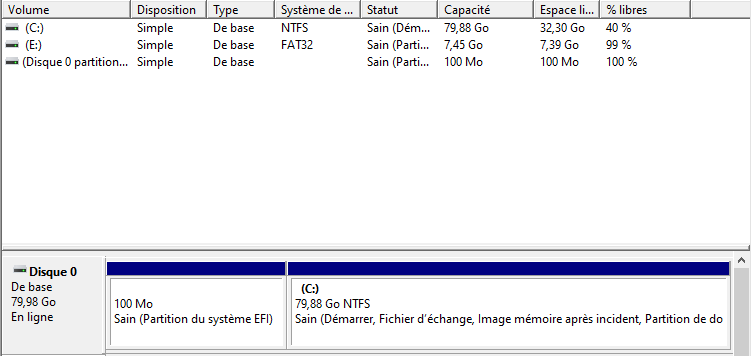
Et voila pour l’extension.
Bonne journée à vous.